3 bộ chuyển đổi AAC sang AVI hàng đầu mà bạn có thể điều hướng dễ dàng
Để tiết kiệm dung lượng, các tệp âm thanh được lưu ở định dạng AAC sử dụng tính năng nén mất dữ liệu. Các ứng dụng chính bao gồm phát sóng kỹ thuật số (chẳng hạn như truyền hình và đài phát thanh) và phát trực tuyến. AAC vượt trội hơn MP3 ở khả năng nén kích thước tệp trong khi vẫn duy trì chất lượng âm thanh tương đương với âm thanh không nén. Rất tiếc, nó không thể lưu phương tiện như video, phụ đề hoặc luồng. Do đó, việc chuyển đổi định dạng video như AVI là điều cần thiết. Dưới đây, bạn sẽ tìm thấy một số Bộ chuyển đổi AAC sang AVI, cả trực tuyến và ngoại tuyến.
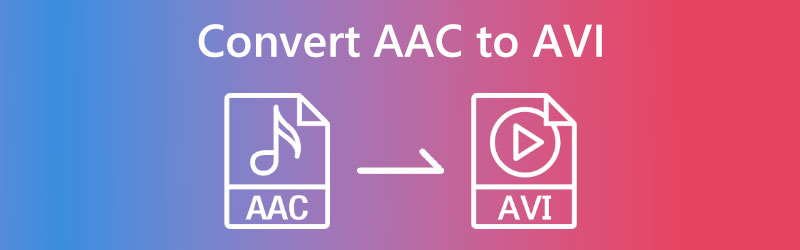

Phần 1. Cách tốt nhất để chuyển đổi AAC sang AVI
Vidmore Video Converter là công cụ chuyển đổi để sử dụng nếu bạn muốn chuyển đổi âm thanh AAC sang tệp AVI một cách đáng tin cậy và an toàn nhất. Nó là một phần mềm có thể truy cập được trên máy tính chạy cả hệ điều hành Windows và Mac. Việc sử dụng công cụ này chắc chắn sẽ giúp cung cấp chất lượng âm thanh và video cao nhất có thể cho clip của bạn. Vidmore Video Converter có một phần có thể chuyển đổi giữa tổng cộng hai trăm định dạng âm thanh và video khác nhau. Bạn có thể tìm thấy khu vực này trong menu chính của chương trình. Người dùng cũng có thể sửa đổi tốc độ khung hình, kênh và tốc độ bit của tệp theo yêu cầu của dự án của họ. Và họ có thể làm điều đó mà không cần hạ thấp tiêu chuẩn dưới bất kỳ hình thức nào.
Hơn nữa, chương trình này giúp bạn tiết kiệm thời gian vì nó chuyển đổi một số loại tệp một cách nhanh chóng. Nó cũng bao gồm một bộ công cụ nơi người dùng có thể thay đổi các tệp phương tiện của họ bằng cách nén, cắt và cắt. Tuân thủ các bước được nêu dưới đây để nhận được tài nguyên hữu ích này. Việc chuyển đổi từ AAC sang AVI được đề cập trong các quy trình sau đây.
Bước 1: Để hoàn tất quá trình cài đặt, hãy nhấp vào biểu tượng cho biết có bản tải xuống miễn phí. Khởi chạy Vidmore Video Converter tại thời điểm này.
Bước 2: Khi khởi động ban đầu, chương trình cung cấp cho người dùng lựa chọn các tab và nút. Để thêm tệp AAC vào bộ sưu tập của bạn và chọn Thêm các tập tin hoặc là Thêm Biểu tượng.
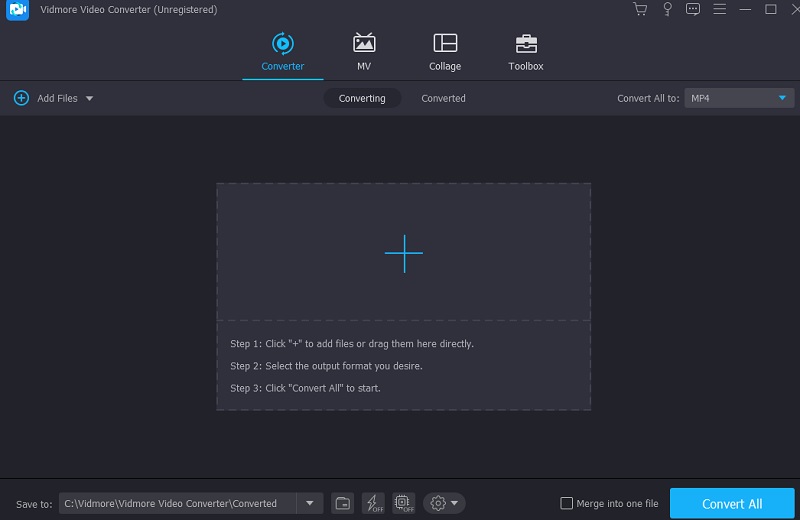
Bước 3: Sau khi tải tệp AAC lên, hãy chọn một định dạng mới. Tàu của Hồ sơ mũi tên giúp đến đó. Các phần tiếp theo. Bạn có thể xem video ở định dạng ban đầu từ Video và định dạng AVI.
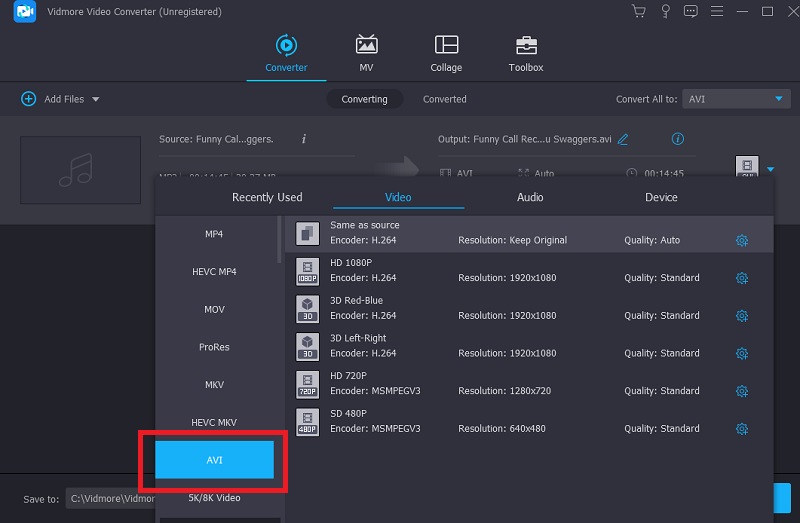
Chọn Cài đặt từ menu sẽ xuất hiện sau khi nhấp vào hộp AVI ở góc trên cùng bên phải của màn hình. Nó sẽ cho phép bạn điều chỉnh chất lượng sản phẩm tổng thể. Có thể thay đổi không chỉ tốc độ khung hình mà còn cả tốc độ bit và độ phân giải. Khi bạn đã sẵn sàng chuyển đổi nó, hãy chọn Tạo mới từ trình đơn thả xuống.
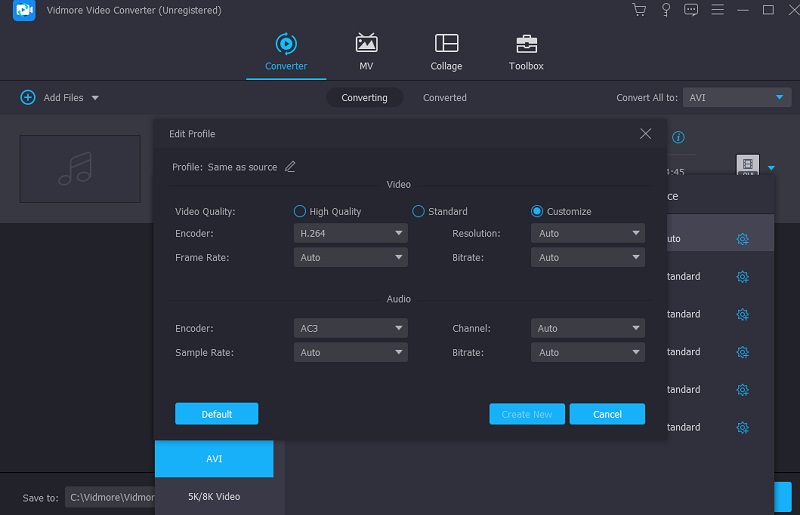
Bước 4: Tiếp tục đến cuối giao diện người dùng của màn hình, nơi bạn sẽ thấy một nút có nhãn Chuyển đổi tất cả. Nhấp vào nút này sẽ dừng quy trình. Chọn nó bằng chuột. Nếu bạn tiếp tục theo cách này, nó sẽ chuyển đổi tệp AAC thành định dạng tệp AVI theo cách không thể đảo ngược.
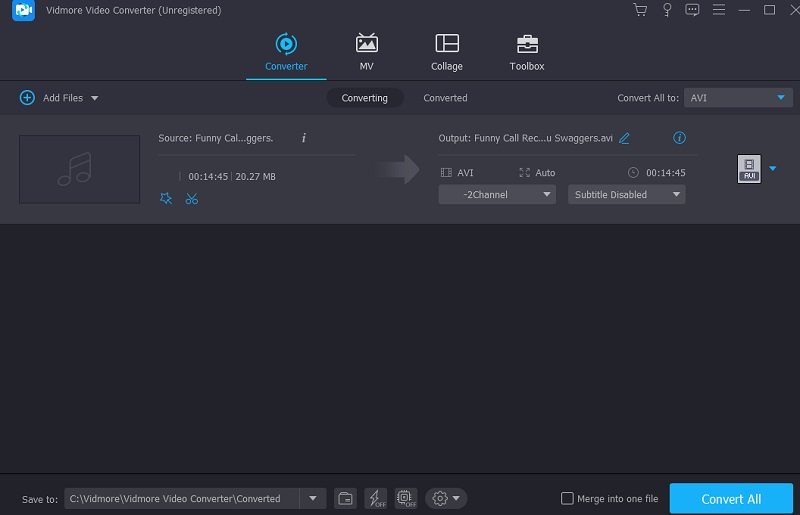
Phần 2. Các cách khác để chuyển đổi AAC sang AVI
1. Vidmore Free Video Converter
Giả sử bạn muốn chuyển đổi tệp AAC sang AVI theo một phương pháp ít phức tạp hơn. Trong trường hợp đó, bạn có thể đặt niềm tin vào Vidmore Free Video Converter để thực hiện hoạt động thay mặt bạn. Vidmore Free Video Converter được cung cấp miễn phí. Ngay cả khi nó là một chương trình dựa trên web, nó là một kỹ thuật hiệu quả để chuyển đổi các tệp âm thanh sang video hoặc ngược lại. Nó không ảnh hưởng đến thực tế là nó là một cách tốt. Do đó, bạn không cần phải lo lắng về sự an toàn của việc cung cấp thông tin cho phần mềm trực tuyến này.
Vidmore Free Video Converter có thể được truy cập và sử dụng trên máy tính chạy hệ điều hành Windows và Mac. Nó tương thích với nhiều loại định dạng tệp âm thanh và video khác nhau. Ngoài ra, không có giới hạn nào được đặt ra đối với kích thước tối đa của các tệp bạn có thể tải lên bằng cách sử dụng công cụ này. Bạn không bị ràng buộc theo bất kỳ cách nào khi tải lên hoặc chuyển mã âm thanh của mình. Nếu bạn làm theo các bước bên dưới, bạn sẽ có thể sử dụng thành công công cụ chuyển đổi trực tuyến cho các tệp AAC sang AVI.
Bước 1: Bạn có thể tìm thấy trình khởi chạy trên trang web Vidmore Free Video Converter. Chọn tùy chọn để chuyển đổi các tệp đã có trên máy tính của bạn. Sau khi cài đặt công cụ mở, bạn có thể truy cập ứng dụng web.
Bước 2: Trước khi chọn tệp AAC để sử dụng làm nguồn, bạn phải thực hiện hai lần nhấp vào hộp có nhãn Thêm tệp để chuyển đổi.
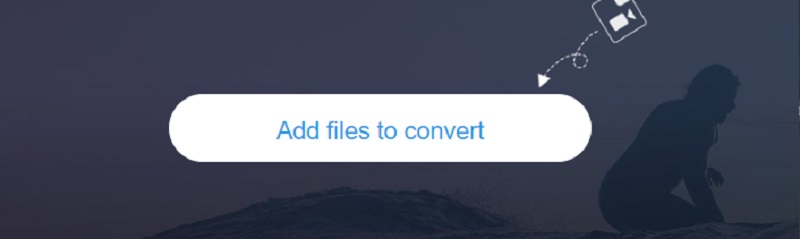
Bước 3: Sau đó, chọn Bộ phim bằng cách nhấp vào nút trong thanh bên của màn hình tương ứng với nó. Bạn có thể làm việc với nhiều loại tệp video. Đảm bảo rằng định dạng tệp AVI được chọn từ danh sách các tùy chọn có thể nhìn thấy ở bên phải.
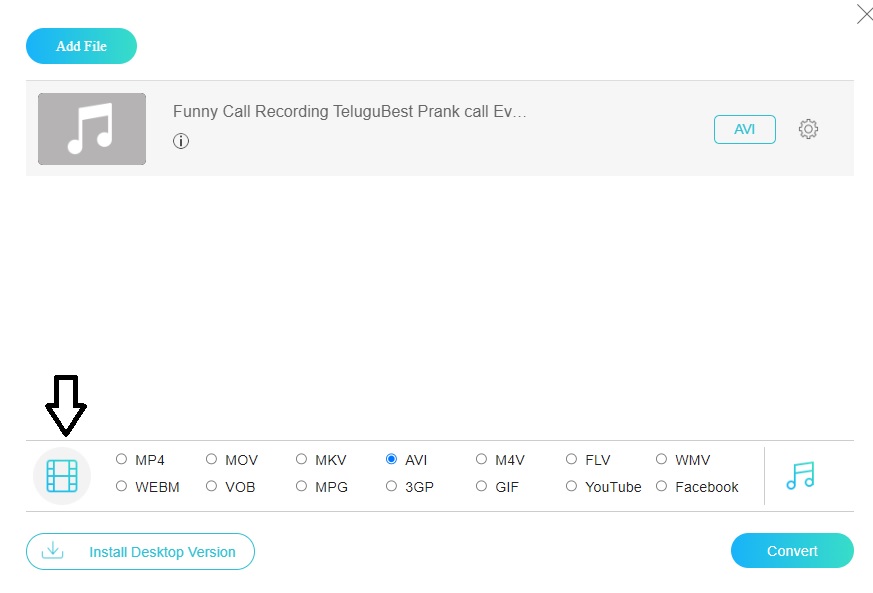
Bạn có thể điều chỉnh tốc độ bit bằng cách nhấp vào nút cài đặt bên cạnh âm thanh. Bây giờ bạn có tùy chọn để thoát khỏi hộp thoại bằng cách nhấp vào đồng ý , có sẵn cho bạn.
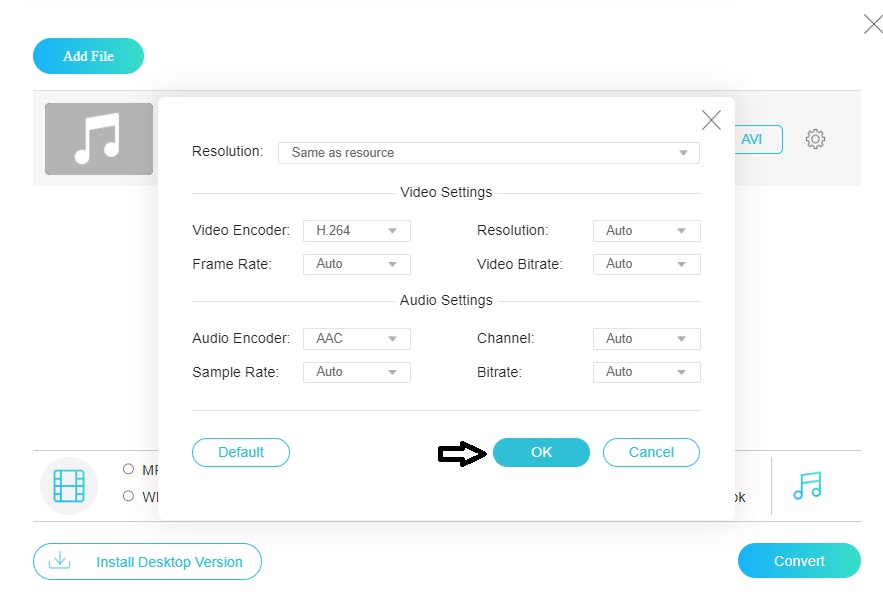
Bước 4: Chọn Đổi từ menu chính, rồi quyết định nơi bạn muốn lưu tệp khi nó đã được chuyển đổi. Bạn sẽ không gặp khó khăn khi chuyển đổi bộ sưu tập AAC của mình thành video AVI nếu bạn sử dụng Vidmore Free Video Converter
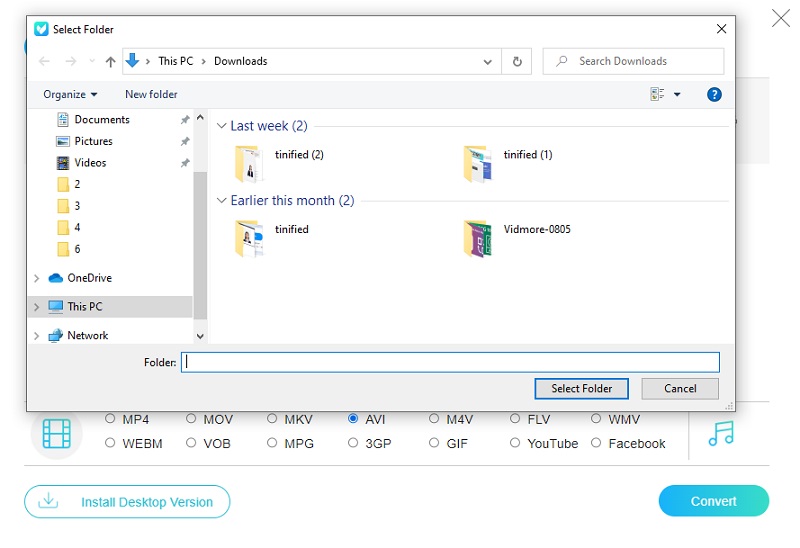
Phần 3. Câu hỏi thường gặp về Chuyển đổi AAC sang AVI
AAC có gì tốt?
Ở cùng tốc độ bit, các bộ mã hóa cho AAC thường tạo ra âm thanh có chất lượng tuyệt vời hơn so với các bộ mã hóa cho MP3. Các tiêu chuẩn MPEG-2 và MPEG-4 bao gồm định dạng Mã hóa âm thanh nâng cao (AAC) mà ISO và IEC đã xác định.
Khi so sánh MP3 và AAC, điểm khác biệt chính là gì?
Khi so sánh với MP3, kích thước tệp của tệp AAC nhỏ hơn nhiều. Đó là bởi vì AAC sử dụng các chiến lược nén linh hoạt hơn. Ngoài định dạng cơ bản, nó cũng có một số mô-đun phụ trợ đã được đưa vào để làm cho quá trình nén hiệu quả hơn. Kết quả là, AAC có hiệu suất nén tổng thể lớn hơn đáng kể so với MP3, giúp góp phần giảm kích thước tệp trong khi vẫn duy trì cùng mức chất lượng.
Tệp AAC có nhược điểm gì?
Nó là một codec tương đối mới và liên tục được cải tiến. Một trong những nhược điểm chính của AAC là nó có thể khó sử dụng và không tương thích với một số loại phần cứng khác nhau. Định dạng nén không mất dữ liệu cung cấp chất lượng cao hơn AAC, một nhược điểm khác của AAC.
Kết luận
Mong bài viết này khai sáng cho bạn về lý do tại sao cần AAC để chuyển đổi sang AVI. Bạn sẽ không gặp khó khăn khi chuyển đổi tệp của mình nếu bạn làm theo hướng dẫn cho các trình chuyển đổi trực tuyến và ngoại tuyến khác nhau được mô tả ở trên.


